在奥维互动地图中,导航功能完备,能够通过多种方式实现导航,包括直接搜索目的地规划路线导航、使用标签作为起止点规划路线导航、使用轨迹转换成路线进行导航、使用外部程序导航以及目的地直线导航。关于使用这些方式实现导航的详细介绍如下。
1、直接搜索目的地规划路线导航
在移动端(手机、平板)奥维主界面中,点击【路线】按钮,进入搜索路线页面,选择交通方式(自驾、公交、步行、自行车),输入起点和终点,点击【搜索】按钮,即可搜索出导航路线,点击【导航】按钮,导航类型选择导航,即可执行导航。
(1)搜索路线
搜索起点和终点:起点,默认为用户当前的位置;起点、终点框均可输入坐标(经纬度或平面坐标)、地名地址;其中输入平面坐标,需要将系统坐标系设置为相应的平面坐标才能正常搜索路线。
添加途径点:若用户需要经过某些特定的地点,可自行添加途径点,软件会根据用户的途径点重新规划路线,最多只能添加8个途径点。搜索出路线后,点击【添加途径】按钮,在地图上找到需要经过的地方,点击一下,即可。
搜索公交线路:交通工具选择公交,输入起点和终点,即可搜索出适宜的公交线路。
保存路线:搜索出路线后,点击路线设置,进入【路线设置】页面,输入名称,点击【保存】按钮,可将该路线保存至收藏夹中。
查看路线详情:搜索出路线后,点击路线设置,进入【路线设置】页
面,点击【查看详细信息】按钮,可查看路线的详细信息;点击【发送】按钮,可将路线通过短信发送给其他人。
①输入地名地址搜索起止位置
建议用户使用输入过程中软件提供的地名地址。

②输入坐标搜索起止位置

③搜索市内公交线路
输入终点后,奥维软件可自动为用户规划出多条公交线路,用户可点击【下一条】【上一条】进行切换,选择自己适合的路线乘车。
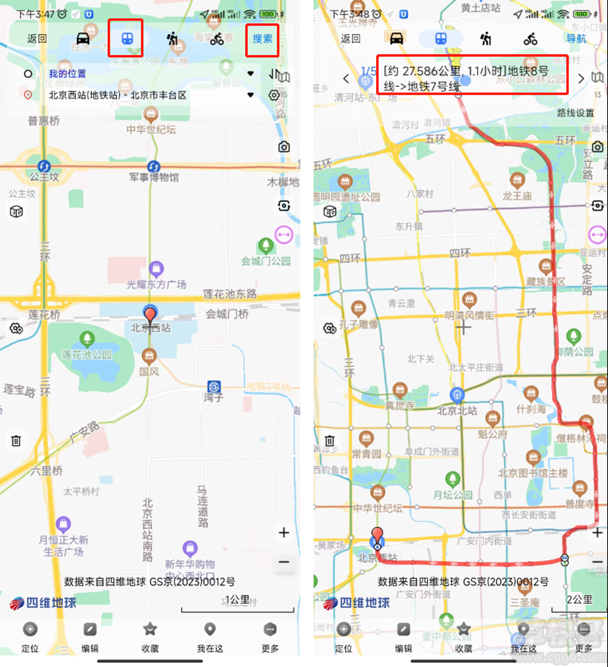
(2)导航
搜索出路线后,点击右上角的【导航】按钮,选择导航类型为导航,即可开始导航,在导航的过程中,会有相关语音提示。

(3)模拟导航
在导航之前,用户可进行模拟导航。点击【导航】按钮,点击【模拟导航】,即可开始模拟导航,在模拟导航的过程中,会有相关语音提示。

2、选择收藏夹中的标签为起止点规划路线导航
(1)设置起止点
如下图所示,点击 按钮,从收藏夹中选择起点和终点。
按钮,从收藏夹中选择起点和终点。
起点和终点也可选择【使用我的位置】或者【历史记录】,其中历史记录为用户以前的搜索记录。

(2)搜索路线
选择完起点和终点后,点击【搜索】按钮,搜索路线;点击【导航】按钮,导航类型选择导航,即可开始导航。

添加途径点、市内公交路线导航、保存路线请参考上文说明。
3、使用轨迹转换成路线进行导航
在奥维中,可将用户记录、下载或者绘制的轨迹转换成路线,进行导航。
在地图上,点击轨迹,点击下图所示位置,进入【轨迹设置】页面,点击【高级】,点击【转换成路线】按钮,即以将轨迹转换成了路线。
用户也可在收藏夹中,找到该轨迹,点击该轨迹右侧的 按钮,进入【轨迹设置】页面。
按钮,进入【轨迹设置】页面。

同时弹出提示“操作成功,是否跳转到路线设置窗口”,点击【确定】按钮,进入【路线设置】窗口,点击【使用此路线导航】按钮,弹出【导航类型】页面,点击【导航】,即开始导航。
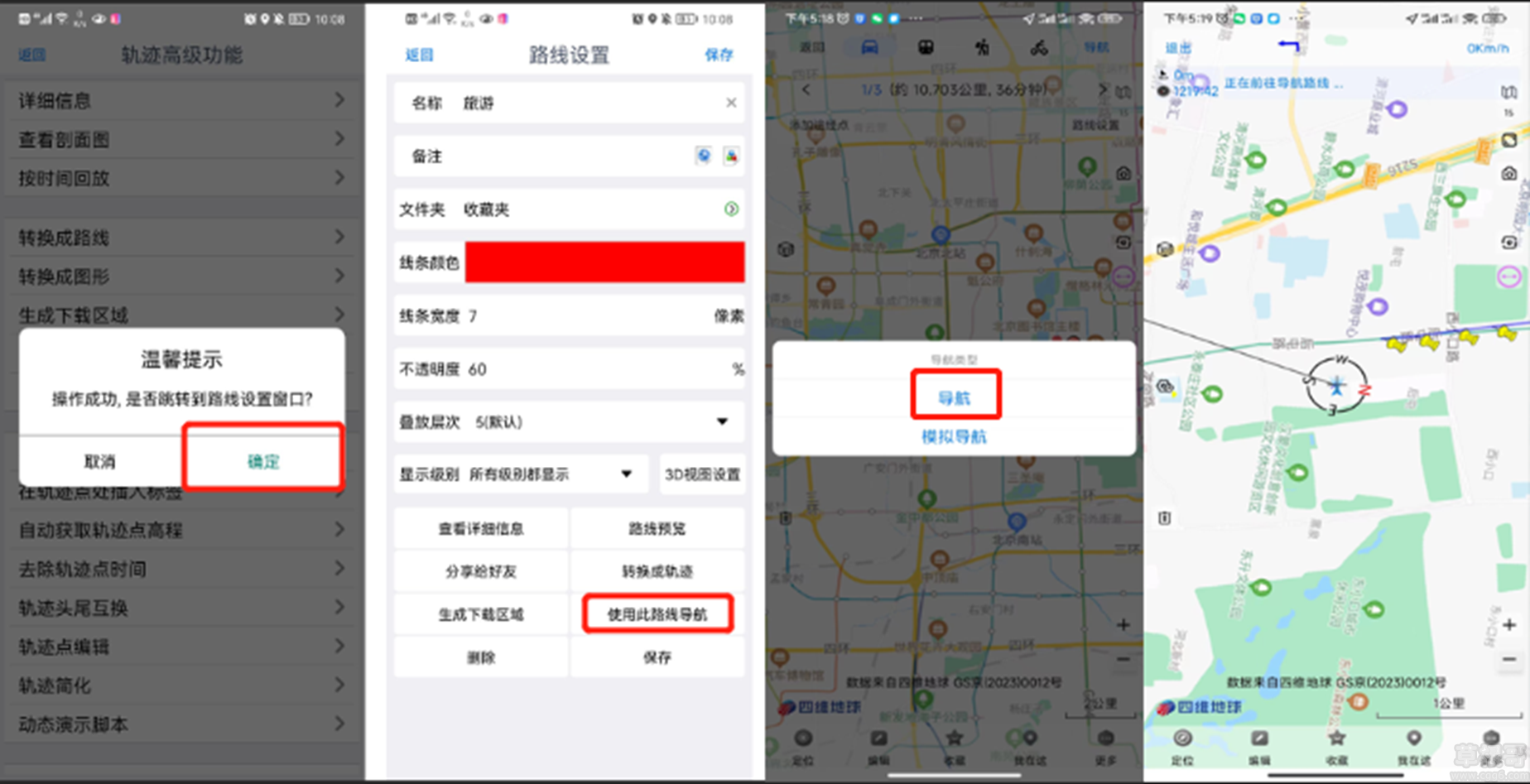
4、使用外部程序导航
在奥维中,在终点处添加标记后,可以使用外部的导航程序(百度地图、高德地图等)打开进行导航。
(1)使用外部程序打开
在地图上终点处长按屏幕,即可添加标签,同时打开【标签设置】页面;用户也可直接使用收藏夹中已有的标签,点击该标签右侧的 按钮,进入【标签设置】页面。
按钮,进入【标签设置】页面。

在【标签设置】页面中,点击【使用外部程序打开】,选择外部程序(如高德),点击【仅此一次】,系统自动启动高德程序并定位出该点的位置,若点击【导航】按钮,高德以默认的交通方式、路线开始导航;若点击【路线】按钮,则会显示路线,用户可修改起点、交通方式、路线等,点击【开始导航】按钮,即可。
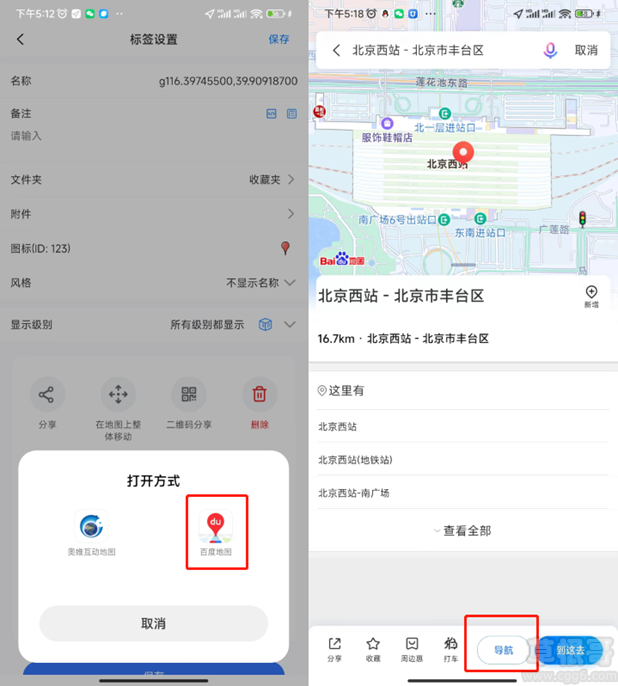
(2)使用第三方地图路线
用户在奥维中确定终点后,可直接使用外部导航程序标定路线并进行导航。
在【标签】设置页面中,点击【第三方地图路线】,选择外部程序(高德地图、百度地图等),如百度地图,系统自动打开百度地图,并规划出用户当前位置到终点的线路,用户可修改起点、交通方式、路线等,点击【开始导航】按钮,即可。

5、目的地直线导航
目的地直线导航,主要用于给飞行器导航。
在移动端奥维主界面,点击 按钮,进入【GPS设置】页面,点击【目的地直线导航】按钮,进入【目的地导航】页面。
按钮,进入【GPS设置】页面,点击【目的地直线导航】按钮,进入【目的地导航】页面。
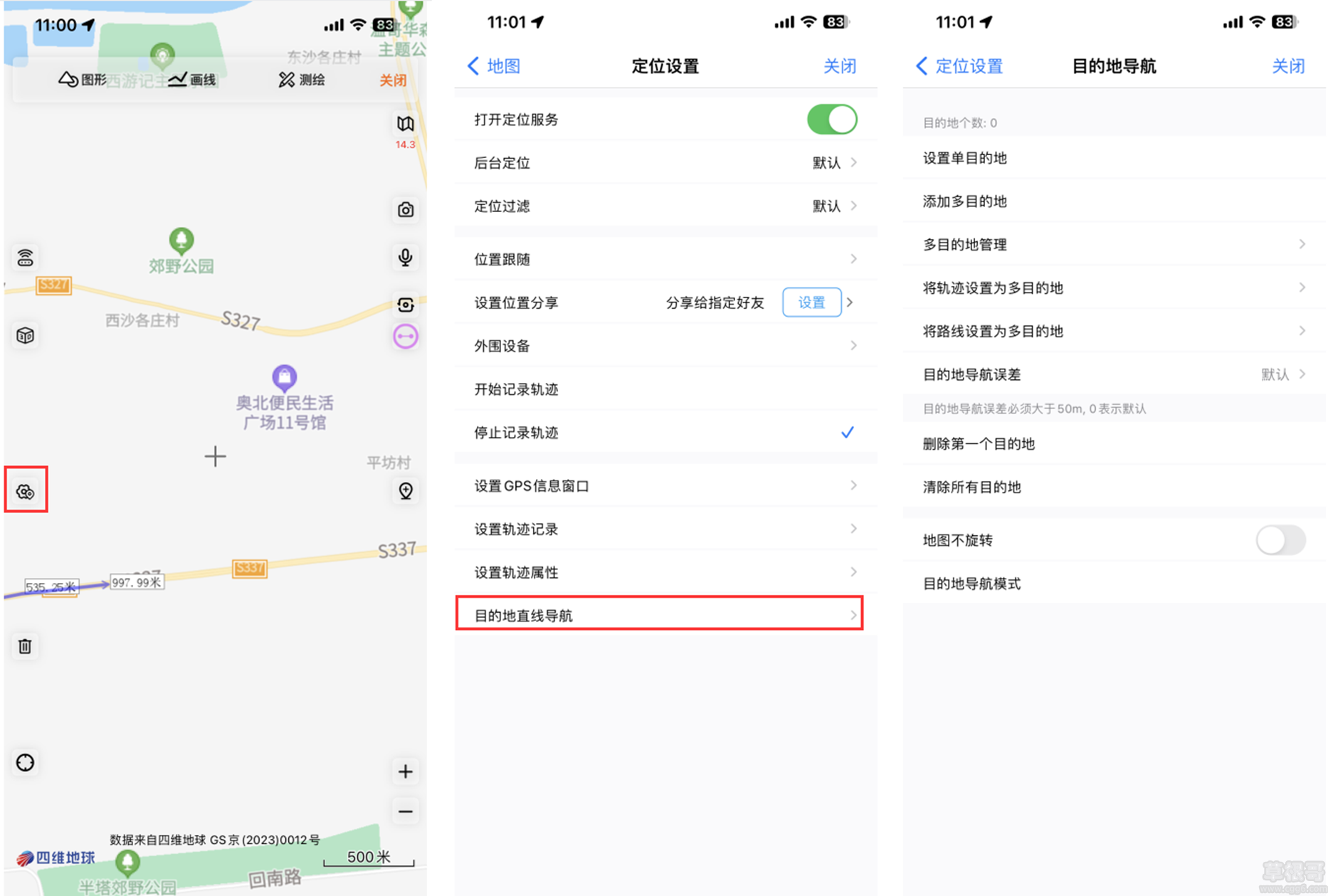
(1)添加多目的地
通常情况下,飞行器需要途径多个目的地,到达一个目的地后,接着再飞往下一个目的地,因此本文以添加多个目的地为例进行说明,设置单个目的地与此操作一致。
添加多目的地,可选择标记作为目的地,可以经纬度位置为目的地,可在地图上直接选择目的地。添加完目的地后,即可执行导航,请参考步骤(6)。
①选择标记:点击【添加多目的地】,点击【选择标记】,选中需要作为目的地的标记,点击【确定】按钮,即可将该标签添加为目的地。若要添加多个,则重复执行该操作。
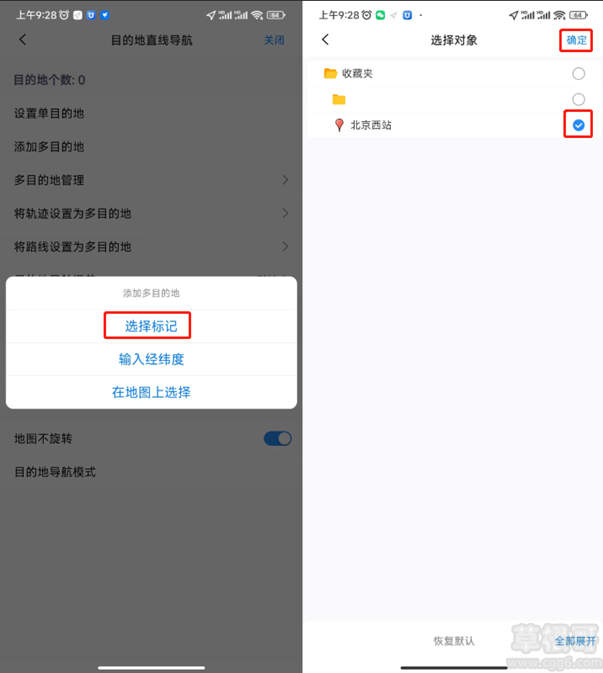
②输入经纬度:点击【添加多目的地】,点击【输入经纬度】按钮,进入【经纬度】窗口,输入经纬度,点击【确定】按钮,即可。若要添加多个,则重复执行该操作。
经纬度输入格式:可选择【度】【度分】【或度分秒】。
加偏移:若用户的经纬度为中国GCJ-02经纬度,则打开【加偏移】。

③在地图上选择
用户可直接在地图上选择目的地。点击【添加多目的地】按钮,点击【在地图上选择】按钮,在地图上目的地的位置点击一下,即可添加一个目的地,同时弹出相关提示,点击【确定】按钮,继续添加,点击【结束添加】按钮,结束添加。如下图所示,圆点表示目的地,虚线表示导航的航线。
完成后,重新点击 按钮,进入【GPS设置】页面,点击【目的地直线导航】按钮,进入【目的地导航】页面。
按钮,进入【GPS设置】页面,点击【目的地直线导航】按钮,进入【目的地导航】页面。

(2)多目的地管理
可对添加的目的地进行管理,如修改、删除、编辑、添加目的地。
在【目的地导航】窗口中,点击【多目的地管理】按钮,进入【多目的地管理】页面,点击【操作】按钮,可编辑、添加、清除目的地。
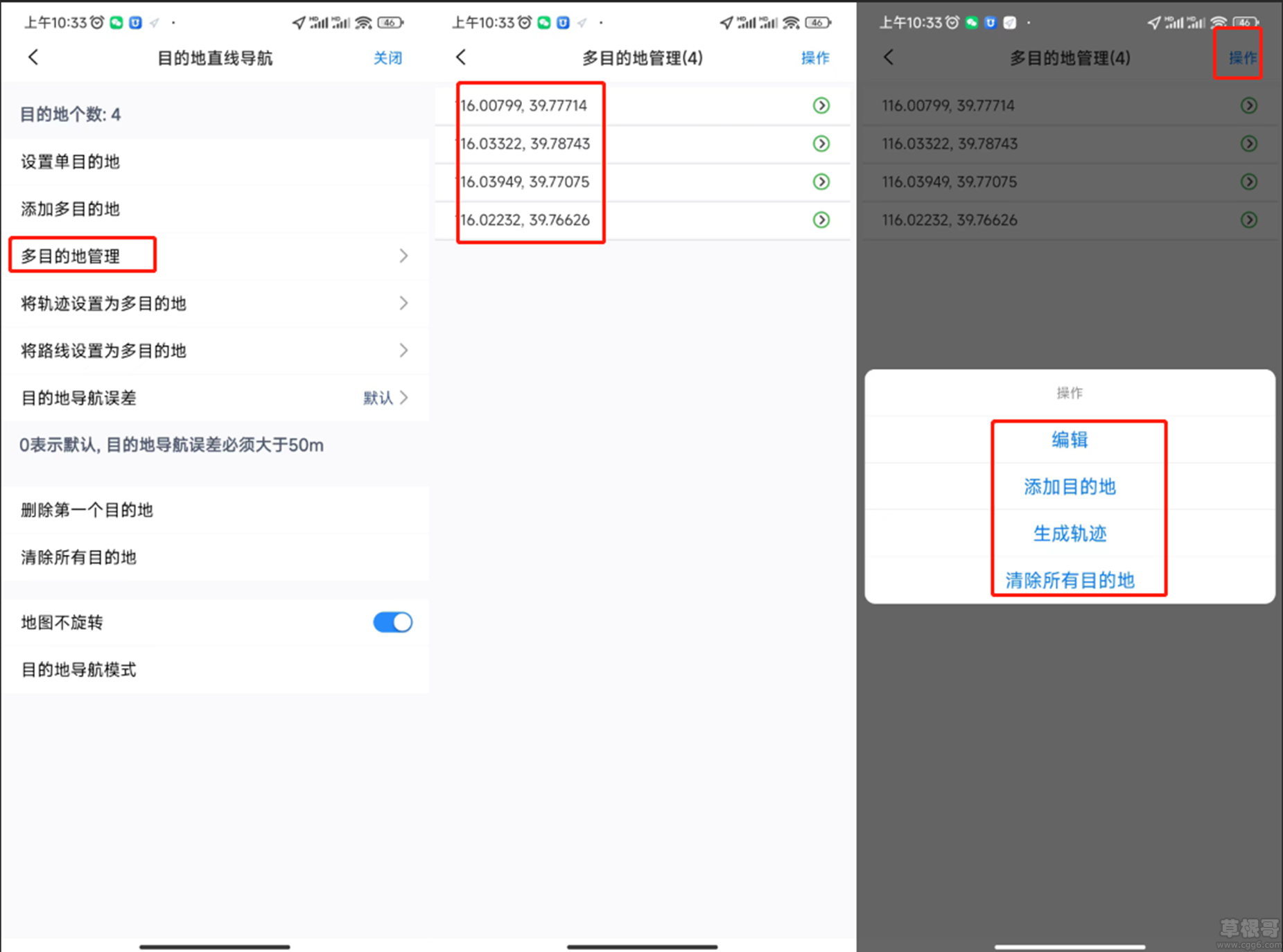
在【多目的地管理】页面中,点击某目的地右侧的 按钮,可修改、删除该目的地。
按钮,可修改、删除该目的地。

(3)将轨迹设置为多目的地
因轨迹上存在轨迹点,所以可直接将轨迹点设置为多目的地。在【目的地导航】页面中,点击【将轨迹设置为多目的地】按钮,进入【选择标记】窗口,选择轨迹,点击【确定】按钮,即可。执行导航,请参考步骤(6)。

(4)将线路设置为多目的地
因线路上存在途径点,所以可直接将线路上的途径点设置为多目的地。在【目的地导航】页面中,点击【将线路设置为多目的地】按钮,进入【选择标记】窗口,选择线路,点击【确定】按钮,即可。执行导航,请参考步骤(6)。
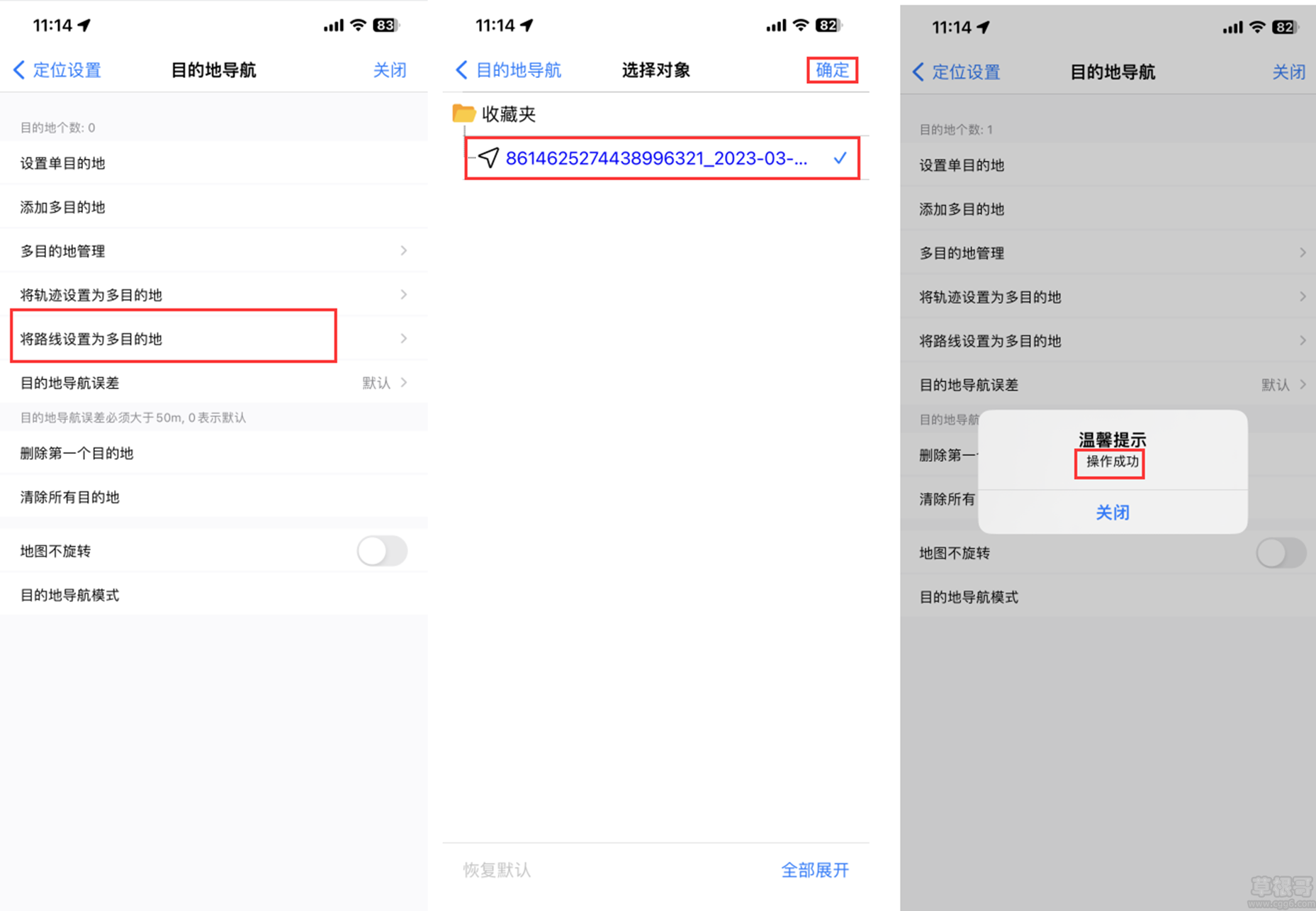
(5)其他功能项说明
目的地导航误差:用户可采用默认值,也可根据实际需要设置,目的地导航误差必须大于50米。如用户设置为60米,则飞行器到达该目的地60米范围内,即会提示到达目的地。
删除第一个目的地:点击【删除第一个目的地】按钮,弹出相关提示,点击【确定】按钮,即可将第一个目的地删除。
清除所有目的地:点击【清除所有目的地】按钮,弹出相关提示,点击【确定】按钮,即可清除所有目的地。
(6)目的地导航模式
添加完目的地后,点击【目的地导航模式】按钮,即可开始导航。

